בטלוויזיות LG ניתן להתחבר בעזרת Remote Desktop למחשב השולחני מרוחק ולהציג אותו על הטלוויזיה.

💡 אפשרות זו קיימת בדגמי 2022 ומעלה (webOS 22). ניתן להתחבר למחשבי Windows ו-Mac.

הכנות מקדימות
להלן מספר שלבים (חד פעמי) להכנה לשימוש ראשוני, בחרו את סוג מערכת ההפעלה/מחשב Windows או MAC
- יש לעבור למחשב PC שלכם (Windows).
- יש לעבור למסך “מאפייני מערכת” (System Properties),
ניתן להפעיל את “מאפייני מערכת” ע”י לחיצה על כפתורים Win + R במקדלת ולהפעיל את הפקודה: sysdm.cpl, או דרך לוח הבקרה Control Panel.
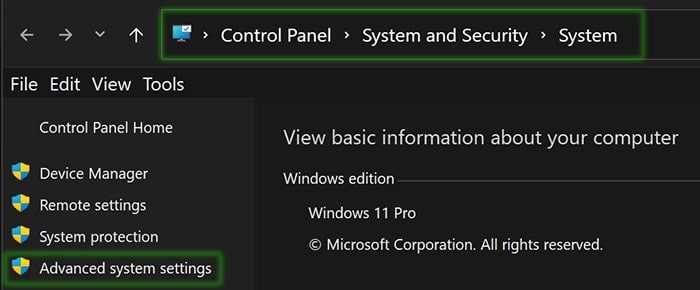
- במסך “מאפייני מערכת” (System Properties) יש לעבור ללשונית: “עבודה מרחוק” (Remote).
- תחת הסעיף: “שולחן עבודה מרוחק” (Remote Desktop) יש לסמן את האפשרות:
“אפשר למשתמשים להתחבר מרחוק למחשב זה”
(Allow remote connections to this computer) - במידה ויש רק שם משתמש אחד למחשב אז הוא כבר כתוב ואין צרוך לגעת,
אם צריך להוסיף משתמשים אחרים לרשימה, יש ללחוץ על האפשרות: “בחירת משתמשים מרוחקים”
(Allow remote connections to this computer)

- לסיום לחצו OK לשמירה.
- יש לשמור את כתובת ה-IP של המחשב ואת שם המשתמש והסיסמה.
- יש להיכנס לחנות האפליקציות, להוריד ולהתקין את האפליקציה: “Remote PC“.

- יש לעבור למחשב ה-MAC ולבחור בתפריט Apple

יש לבחור באפשרות: “העדפות מערכת” -> Network.- במסך זה תראו את כתובת ה-IP של המחשב, תשמרו אותו.

- יש לעבור למחשב ה-MAC ולבחור בתפריט Apple.
- יש לבחור באפשרות: “Sharing”.
- יש לבטל את האפשרות: “Remote Managment” ויש לסמן את האפשרות: “Screen Sharing”.

במסך זה יש אפשרות לבחור במשתמשים מורשים כדי לשתף איתם את התצוגה או שאתם יכולים לבחור “All Users” לכולם.

התקנה ושימוש
- הפעילו את “המשרד ביתי” בטלוויזיה ובחרו באפשרות “מוסיפים מחשב שולחני מרחוק”.

בדגמי 2022 ומטה, ניתן להפעיל דרך סרגל הכניסות במסך הבית בטלוויזיה.
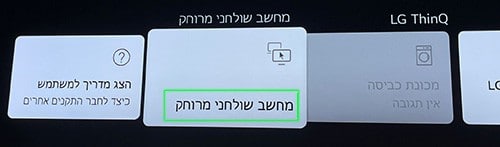
או דרך “לוח המחוונים של מסך הבית”:
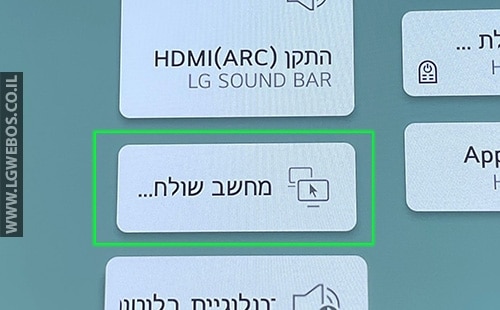
- באשף החיבור יש לבחור את סוג מערכת ההפעלה (המחשב) – Windows או Mac.

- יש למלא את הפרטים של המחשב:
- כינוי – שם המחשב לדוגמה: המחשב בחדר עבודה.
- כתובת IP – כתובת המחשב שאליו תרצו להתחבר.
- שם משתמש – שם המשתמש שאיתו אתם נכנסים למחשב.
- סיסמה – הסיסמה שלכם למחשב.

- בסיום לחצו על כפתור “לחיבור” ולהמתין לחיבור… במידה ותהיה בעיה היא תוצג על המסך.
- במקרה שתופיעה לכם הודעת לאישור גישה (הנפקת אישור עם שם המחשב), יש לאשר ב- “כן”.
- בעת בחיבור מוצלח תראו את ההודעה:

- לאחר חיבור ראשוני התווסף לכם למסך “המשרד הביתי” קיצור דרך למחשב המרוחק.

שימוש בעכבר
השלט הרחוק של טלוויזיה LG הוא העכבר אוויר במחשב המרוחק.
-
- כפתור שמאל – לחיצה על כפתור האמצעי (אישור) בשלט הרחוק.
- כפתור ימין – לחיצה על כפתור האדום בשלט הרחוק.
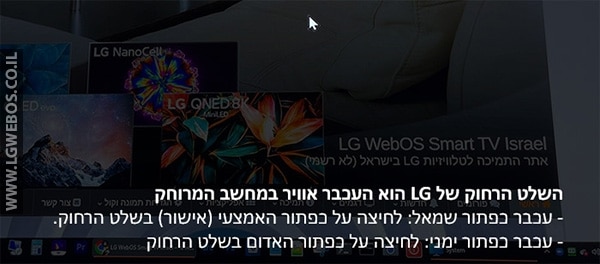
התנתקות
על מנת להתנתק מהמחשב יש ללחוץ על כפתור האחורה (Back) בשלט הרחוק ולאשר.

הערות
- יש לוודא את השם משתמש והסיסמה של המחשב.
- יש לוודא שאין לכם חסימה דרך ה-Firewall במחשב.
- אפשר לחבר את הטלוויזיה למחשב רק כאשר שניהם מחוברים לרשת וההגדרות מודרות כראוי.
- התמיכה היא ממערכת ההפעלה Windows 10 ומעלה (יש לוודא שיש לכם את הגירסה מהעודכנת).

